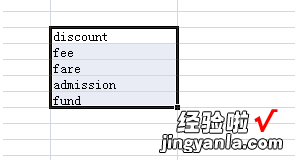经验直达:
- excel怎么拆分成两列
- excel怎么把一组数据分成两列
一、excel怎么拆分成两列
可以通过数据分列的设置进行拆分,具体操作步骤如下:
工具/原材料
excel2018版、电脑 。
1、打开电脑找到并点击excel2018版软件;

2、打开excel2018版软件以后,为了做好示范在空白表格内编辑任意文字;
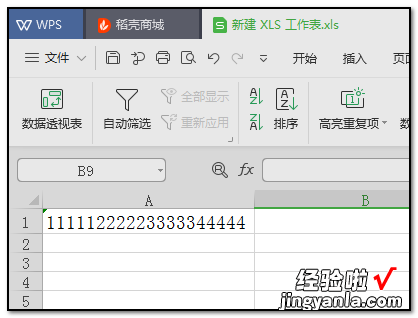
3、编辑好文字以后,此时先把A列的数字内容复制粘贴到B列的表格;
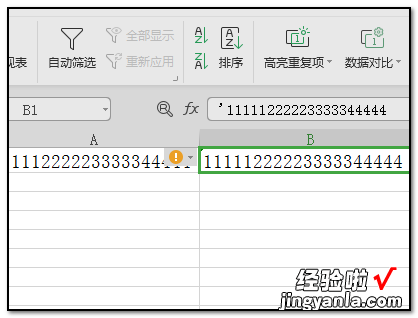
4、复制粘贴好以后,在上方的工具栏中找到并点击“数据”下方的“分列”命令;
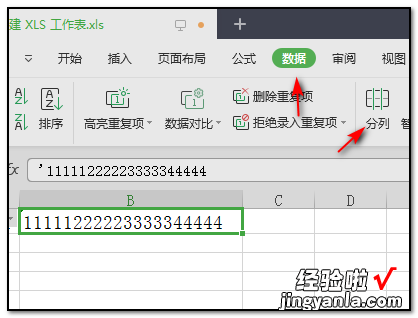
5、在弹出的对话框中,选择“固定宽度”的命令;
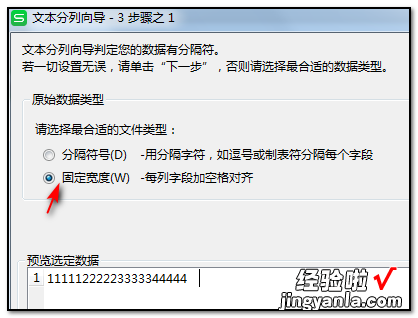
6、点击固定宽度进入下一步后,就可以点击鼠标左键在固定的位置进行分列;
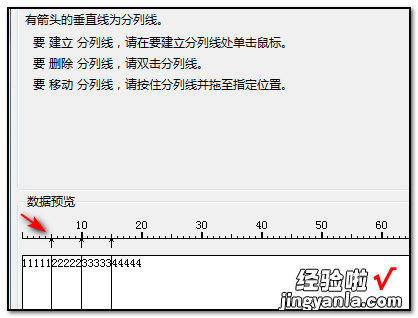
7、分列设置并确定好以后 , 此时在B列的内容已成功的拆分数字 。
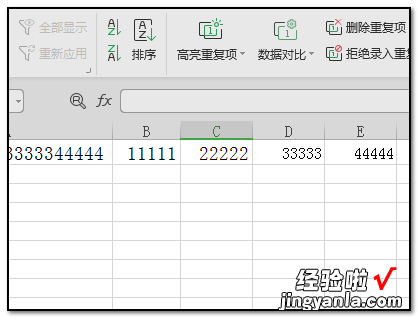
二、excel怎么把一组数据分成两列
1.首先打开该excel文档找到要分行的单元格,选中 。
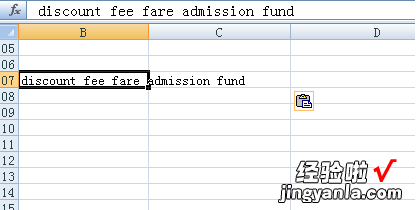
2.点击工具栏上的“工具”----->“分列” 。
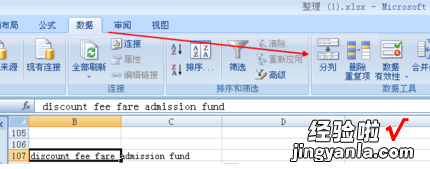
3.这里选择用分隔符号做分列的依据 。
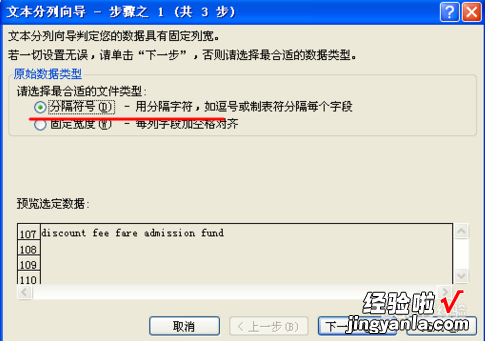
4.分隔符号我这里选择空格,大家可以根据自己的实际情况选择 , 记得是可以多选的
另外还有个预览的地方,核实无误后就可以“下一步” 。
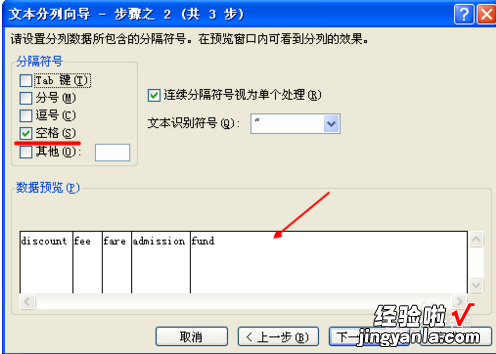
5.这时有一个目标区域,指的就是单元格里面的数据分列后的显示位置,若是觉得默认的位置不好,可以自己选择区域,最好点击“完成” 。
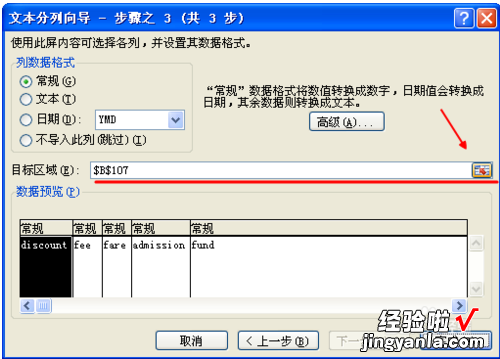
6.然后这个就是分列完成后的效果图 。
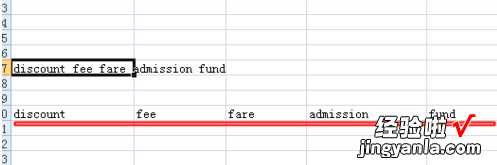
7.然后把这组数据选中 , 点击鼠标右键,在下拉菜单中 选择“复制” 。

8.然后找选中一个区域(因为复制的是一组数)
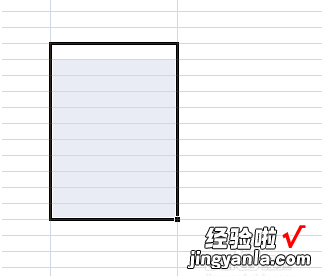
9.然后点击上方工具栏的“开始”-------->“粘贴” 在下拉菜单中选择“转置” 。
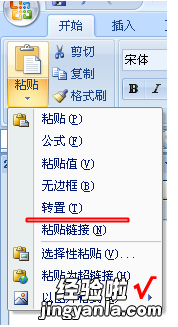
10.完成“转行”的功能 。
【excel怎么把一组数据分成两列 excel怎么拆分成两列】